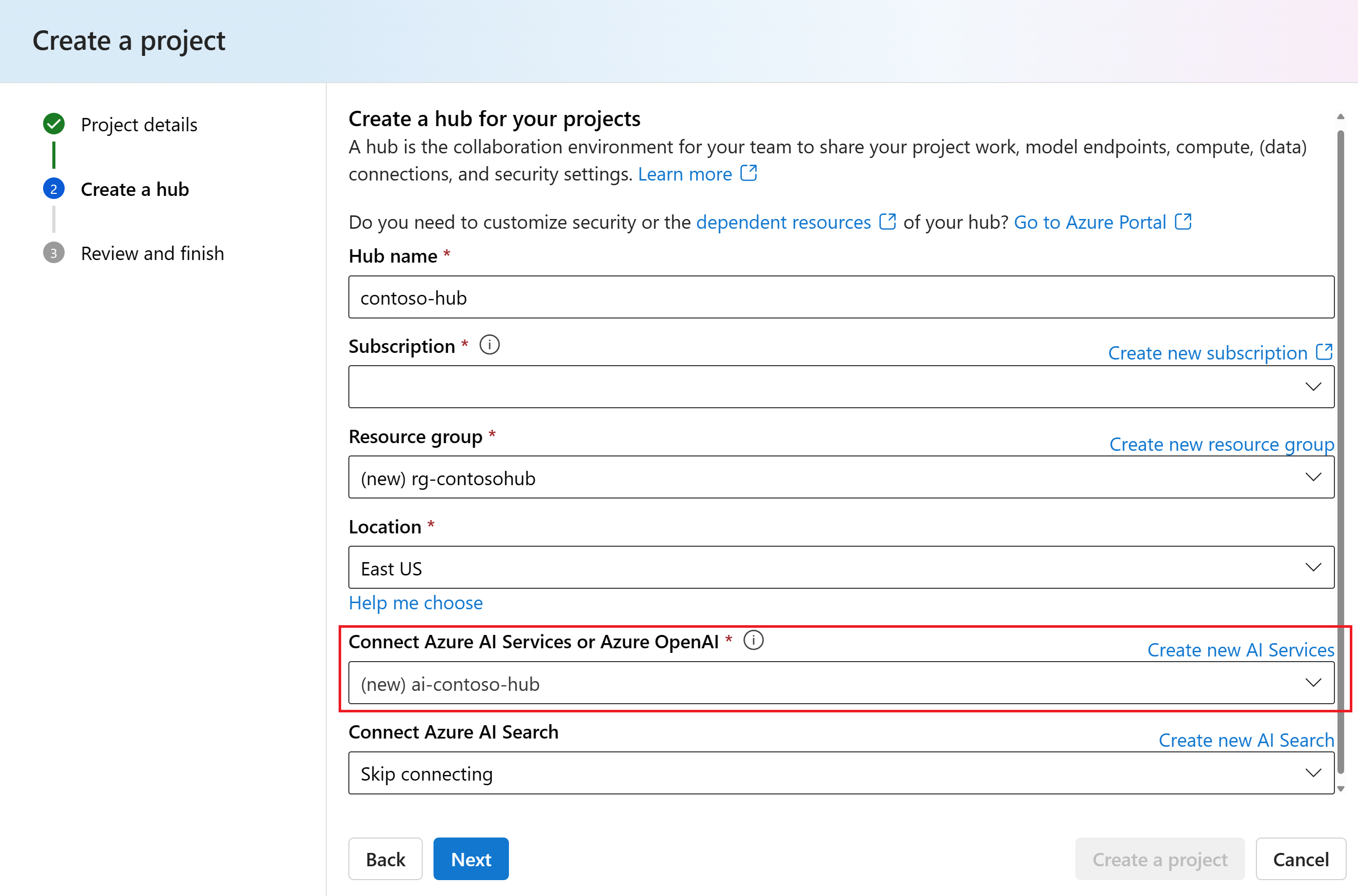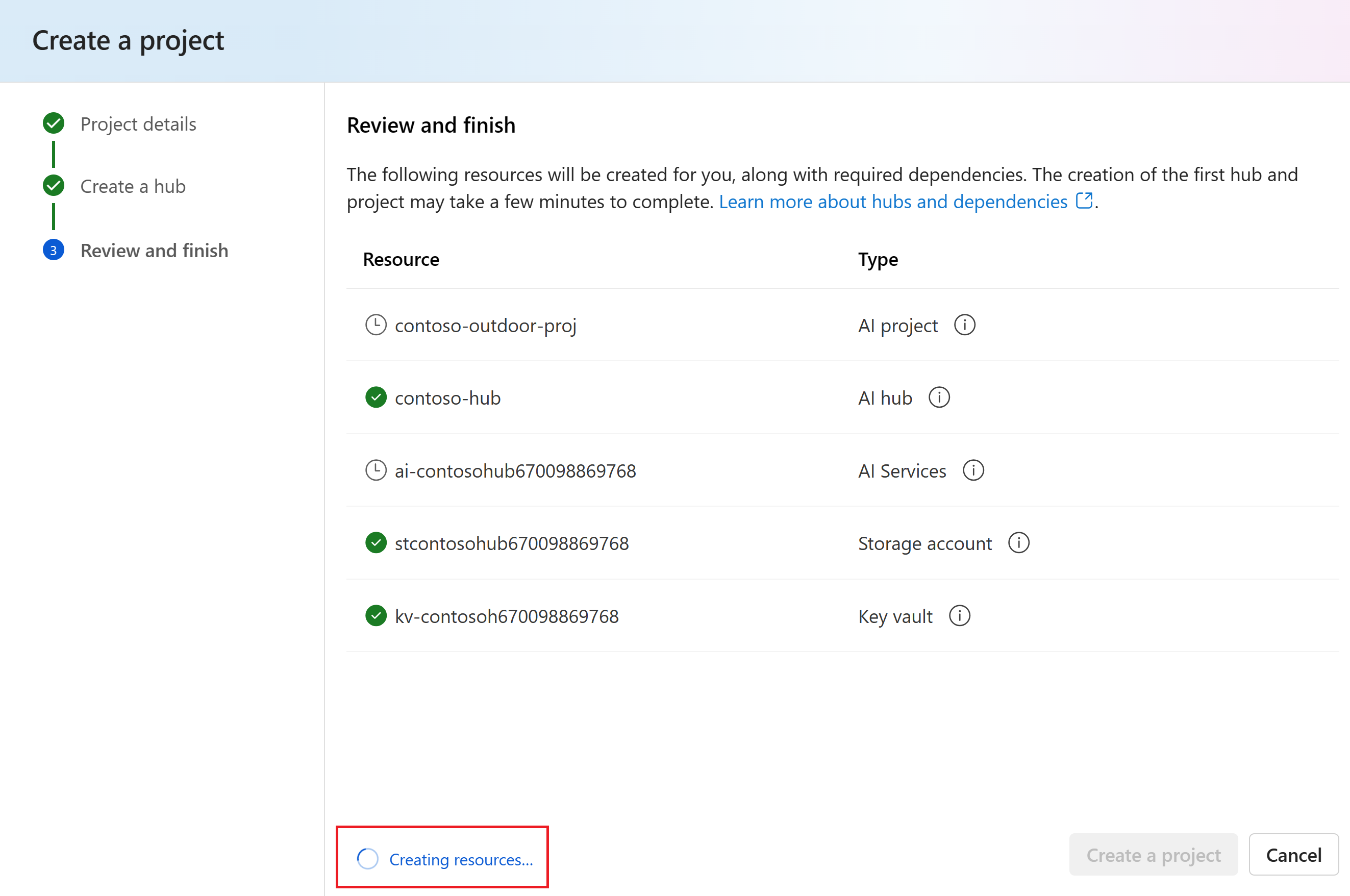Criar um projeto no Estúdio de IA do Azure
Esse artigo descreve como criar um projeto do Estúdio de IA do Azure. Um projeto é usado para organizar seu trabalho e salvar o estado durante a criação de aplicativos de IA personalizados.
Os projetos são hospedados por um hub do Estúdio de IA do Azure que fornece segurança de nível empresarial e um ambiente colaborativo. Para mais informações sobre o modelo de recursos e projetos, confira Hubs do Estúdio de IA do Azure.
Pré-requisitos
- Uma assinatura do Azure. Se você não tiver uma assinatura do Azure, crie uma conta gratuita.
- Um hub do Estúdio de IA do Azure. Se você não tiver um hub, confira Como criar e gerenciar um hub do Estúdio de IA do Azure.
Criar um projeto
Use as guias a seguir para selecionar o método que você planeja usar para criar um projeto:
Para criar um projeto no Estúdio de IA do Azure, siga essas etapas:
Acesse a página Início do Estúdio de IA do Azure.
Selecione + New project.
Insira um nome para o projeto.
Selecione um hub na lista suspensa para hospedar seu projeto. Para obter informações sobre a relação entre hubs e projetos, confira a documentação de visão geral de hubs e projetos. Se você ainda não tiver um hub, selecione Criar um hub.
Observação
Para criar um hub, você precisa ter permissões de Proprietário ou Colaborador no grupo de recursos selecionado. É recomendável compartilhar um hub com sua equipe. Isso permite que você compartilhe configurações como conexões de dados com todos os projetos e gerencie centralmente as configurações de segurança e os gastos. Para obter mais opções para criar um hub, confira como criar e gerenciar um hub do Estúdio de IA do Azure. Um nome de projeto deve ser exclusivo entre projetos que compartilham o mesmo hub.
Se estiver criando um novo hub, insira um nome.
Selecione sua assinatura do Azure na lista suspensa Assinatura. Escolha uma assinatura específica do Azure para seu projeto por motivos administrativos, de cobrança ou de acesso. Por exemplo, isso concede aos usuários e entidades de serviço acesso no nível de assinatura ao seu projeto.
Defina Grupo de recursos como o padrão para criar um grupo de recursos. Como alternativa, você pode selecionar um grupo de recursos existente na lista suspensa.
Dica
Principalmente para começar, é recomendável criar um grupo de recursos para seu projeto. Isso permite que você gerencie facilmente o projeto e todos os seus recursos em conjunto. Quando você cria um projeto, vários recursos são criados no grupo de recursos, incluindo um hub, um registro de contêiner e uma conta de armazenamento.
Insira o Local do hub e, em seguida, selecione Avançar. O local é a região em que o hub será hospedado. O local do hub também é o local do projeto. A disponibilidade dos serviços de IA do Azure difere por região. Por exemplo, determinados modelos podem não estar disponíveis em determinadas regiões.
Selecione um recurso existente dos serviços de IA do Azure (incluindo o OpenAI do Azure) na lista suspensa ou crie um novo.
Na página Revisar e concluir, você verá o nome do recurso dos serviços de IA do Azure e outras configurações para revisar.
Examine os detalhes do projeto e depois selecione Criar um projeto. Você visualiza o progresso da criação do recurso e o projeto é criado quando o processo é concluído.
Após um projeto ter sido criado, você poderá acessar o playground, as ferramentas e outros ativos no painel de navegação do lado esquerdo.
Exibir as configurações do projeto
Na página de Configurações do projeto, você encontrará informações sobre o projeto, como o nome, descrição e o hub que hospeda esse projeto. Você também encontrará o ID do projeto, que é usada para identificar o projeto via SDK ou API.
- Nome: o nome do projeto corresponde ao projeto selecionado no painel esquerdo.
- Hub: o hub que hospeda o projeto.
- Local: o local do hub que hospeda o projeto. Para saber quais são os locais com suporte, consulte Regiões do Estúdio de IA do Azure.
- Assinatura: a assinatura que hospeda o hub que hospeda o projeto.
- Grupo de recursos: o grupo de recursos que hospeda o hub que hospeda o projeto.
Selecione Gerenciar no portal Azure para acessar os recursos do projeto no portal Azure.
Acessar recursos do projeto
As configurações comuns no hub são compartilhadas com seu projeto, incluindo conexões, instâncias de computação e acesso à rede, para que você possa começar a desenvolver imediatamente.
Além disso, vários recursos só podem ser acessados por usuários no espaço de trabalho do seu projeto:
Componentes, incluindo conjuntos de dados, fluxos, índices, pontos de extremidade da API do modelo implantado (aberto e sem servidor).
Conexões criadas por você em "configurações do projeto".
Contêineres do Azure Storage blob e um compartilhamento de arquivos para upload de dados no seu projeto. Acesse o armazenamento usando as seguintes conexões:
Data connection Local de armazenamento Finalidade workspaceblobstore {project-GUID}-azureml-blobstore Contêiner padrão para uploads de dados workspaceartifactstore {project-GUID}-azureml Armazena componentes e metadados para seu projeto, como pesos de modelos workspacefilestore {project-GUID}-code Hospeda arquivos criados em sua computação e usando o prompt flow
Observação
As conexões de armazenamento não são criadas diretamente com o projeto quando sua conta de armazenamento tem o acesso à rede pública definido como desabilitado. Em vez disso, eles são criados quando um primeiro usuário acessa o Estúdio de IA por meio de uma conexão de rede privada. Solucionar problemas de conexões de armazenamento